Brzi i učinkoviti načini pretvaranja JPG-a u GIF
Slike su uključene u tekst kako bi se čitateljima pomoglo da se aktivno uključe i poboljšaju njihovo čitanje razumijevanja konteksta. Većina najčešće korištenih slika je u .jpg formatu jer podržava sliku visoke kvalitete. Međutim, JPG slike ne podržavaju animaciju na slici poput GIF-ova. Dakle, ako želite saznati više o JPG-u i GIF-u i naučiti kako se prebacivati JPG u GIF zatim nastavite da se kotrlja.
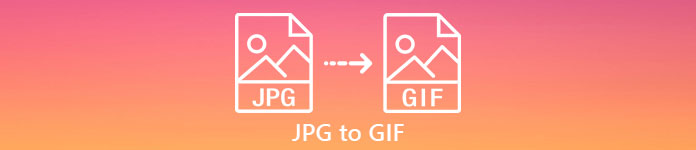
Dio 1. JPG vs. GIF
Iako se JPG i GIF-ovi smatraju jednim od najvećih formata za pohranu slika. Ipak, postoji mnogo razlika između ova dva formata kao što je primjer u nastavku. Dakle, prije vas pretvoriti JPG u GIF zatim prvo naučite koje su važne ključne razlike između njih.
| Važne ključne razlike | Zajednička skupina fotografskih stručnjaka (JPG i JPEG) | Format grafičke razmjene (GIF) |
| Proširenje naziva datoteke | .jpg, .jpeg, .jpe .jif, .jfif, .jfi | .gif |
| Vrsta kompresije | Podržava kompresiju s gubicima. | Podržava kompresiju bez gubitaka. |
| Podržana boja | Podržava više od 16 milijuna boja. | Podržava samo 256 boja. |
| Podržava Transparentnost | JPEG ne podržava transparentnost. | GIF podržava transparentnost u jednoj boji. |
| Podržava animaciju | Sve ekstenzije JPEG datoteka ne podržavaju animaciju. | GIF je najbolji izbor ako želite imati niz animacija slika. |
| Savršeno korišteno za | JPEG je najbolji format za detaljnije fotografske slike. | GIF-ovi su izvrsni za korištenje ako želite stvoriti logotipe ili animacije. |
Osim toga, ako pretvorite svoj JPG ili JPEG u ovaj format animirane slike. Očekujte drastičnu promjenu vašeg imidža jer je postao komprimiran. Također, podržana GIF boja je mnogo manja od JPG-a. Dakle, ako želite imati manje izgubljene kvalitete, pokušajte koristiti alat u nastavku. Nastavite s tempom čitajući dio u nastavku.
Dio 2. Kako pretvoriti JPG u GIF s Phenomenal Editorom
Za razliku od bilo kojeg drugog pretvarača Video Converter Ultimate je stvoren da bude fenomenalan uređivač, pretvarač, pojačivač, izrađivač i još mnogo toga koje ćete koristiti. Čak i ako nemate dovoljno iskustva, možete koristiti ovaj alat promijeniti JPG u GIF format s lako razumljivim koracima. Također, kupci koji su već koristili ovaj softver već dobivaju impresivan konačni rezultat. Da bismo to nadopunili, naučimo kako pretvoriti svoje JPG slike u GIF format uz pomoć dviju značajki Video Converter Ultimate; GIF Maker i MV. I tako, prije nego što možete promijeniti format, prvo morate preuzeti alat na svoj desktop disk.
Besplatno preuzimanjeZa Windows 7 ili novijiSigurno preuzimanje
Besplatno preuzimanjeZa MacOS 10.7 ili novijiSigurno preuzimanje
Metoda 1: 3 jednostavna koraka kako koristiti MV Video Converter Ultimate
Korak 1. Dodajte JPG slike
Nakon preuzimanja alata kliknite na MV pored Konverter i prije Kolaž.
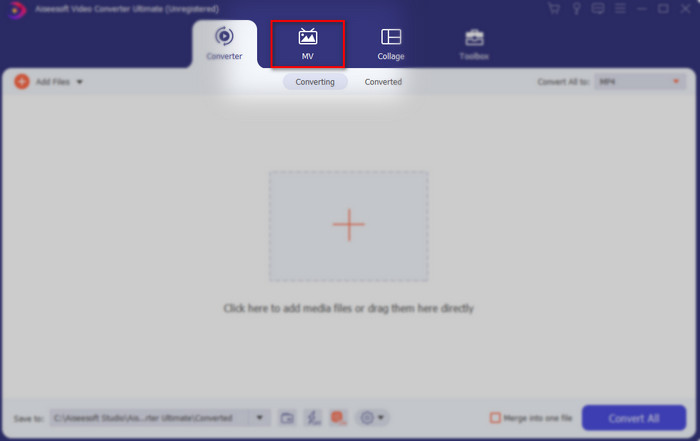
Zatim kliknite gumb + u nastavku da biste dodali slike prije nego što možete pretvoriti JPG/JPEG u GIF. Također, ovdje možete dodati više slika kako biste ih pretvorili u niz slika.
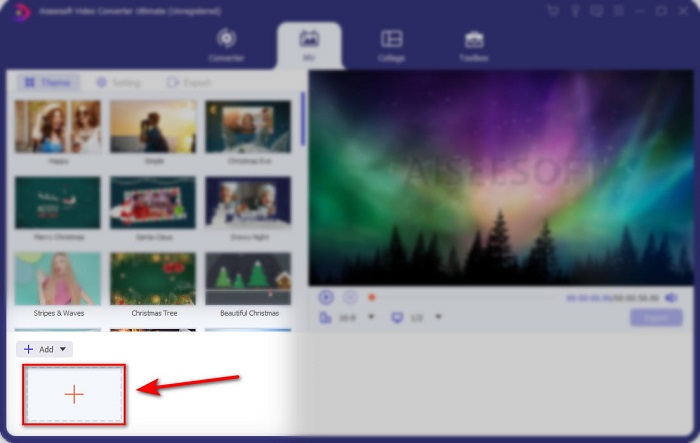
Korak 2. Uredite JPG slike
Na sučelju odaberite koju animaciju slike želite da vaše slike budu nevjerojatne na Temi. Pod temom, postoji mnogo različitih vrsta opcija koje možete birati.
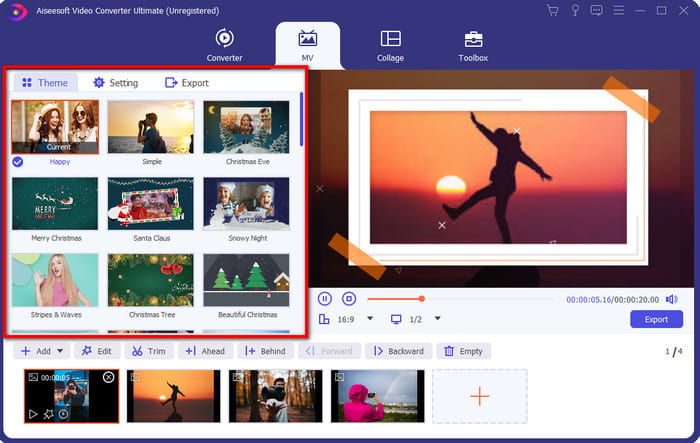
Ako želite dodati detaljnije efekte na svoju sliku, kliknite na štapić gumb za rotiranje i izrezivanje, dodavanje efekata i filtera ili vodeni žig ako želite. Dakle, ako je vaše detaljno uređivanje gotovo, kliknite na u redu za spremanje promjena.
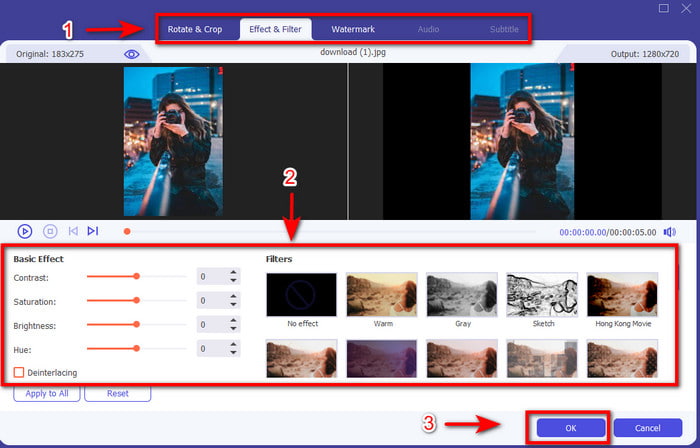
3. korak Pretvorite JPG u GIF
Za izvoz slike, što ste napravili, sada je pravo vrijeme da kliknete na Izvoz na vrhu ili u donjoj desnoj strani sučelja. Promijenite svoj dosadni JPG u prozirnu GIF animiranu seriju. Zatim kliknite na Pokreni izvoz gumb za spremanje izravno na disk.

Metoda 2: 3 jednostavna koraka kako koristiti GIF Maker na Video Converter Ultimate
Korak 1. Dodajte JPG slike
Nakon pokretanja alata, idite pored Kutija s alatima i locirajte GIF Maker tamo i kliknite na njega.
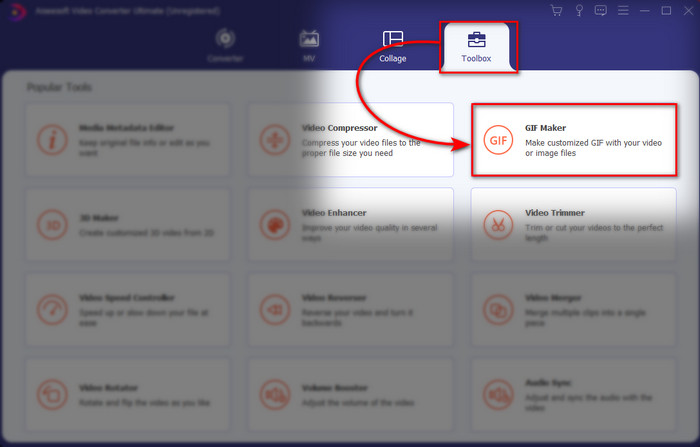
Zatim odaberite Fotografija u GIF i odaberite sliku koju želite. Za dodavanje više slika pritisnite gumb + i odaberite slike u mapi.
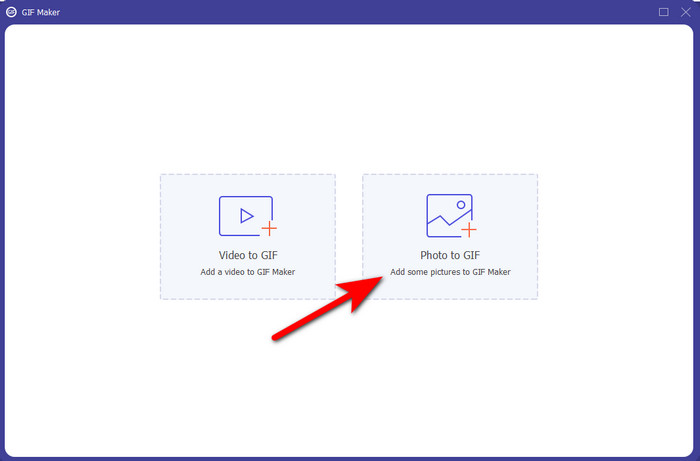
Korak 2. Uredite JPG slike
Na MV-u možete uređivati, ali na GIF Makeru možete samo urediti trajanje i staviti ga ispred ili unatrag slike na GIF-u. Dakle, ako želite postaviti trajanje, kliknite sliku koju želite promijeniti i kliknite Promjena trajanja. Za spremanje trajanja koje ste postavili kliknite Prijavite se.
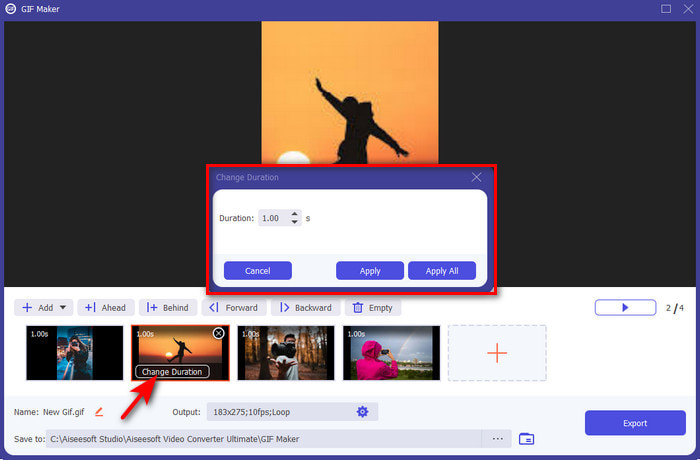
A ako želite preurediti slike, kliknite sliku i kliknite bilo koju Naprijed ili Unatrag.
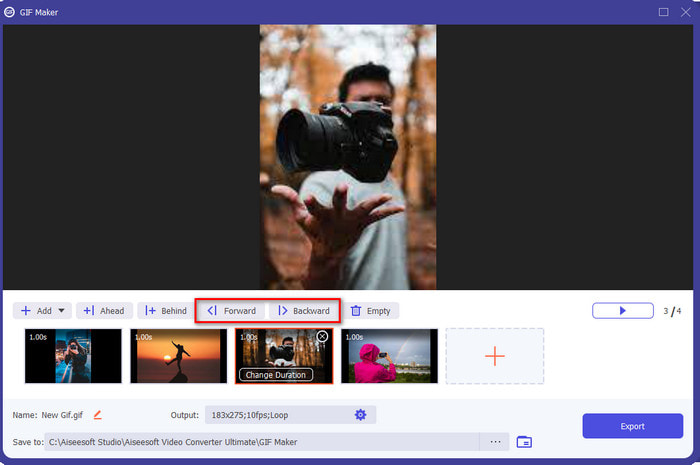
3. korak Pretvorite JPG u GIF
Dakle, sada smo ovdje na zadnjem koraku kako pretvoriti JPG u GIF klikom Izvoz. Nije potrebno mijenjati format jer će se automatski pretvoriti u GIF. Pričekajte nekoliko sekundi i prikazat će se mapa s vašom konvertiranom datotekom, kliknite GIF datoteku za gledanje i uživanje.
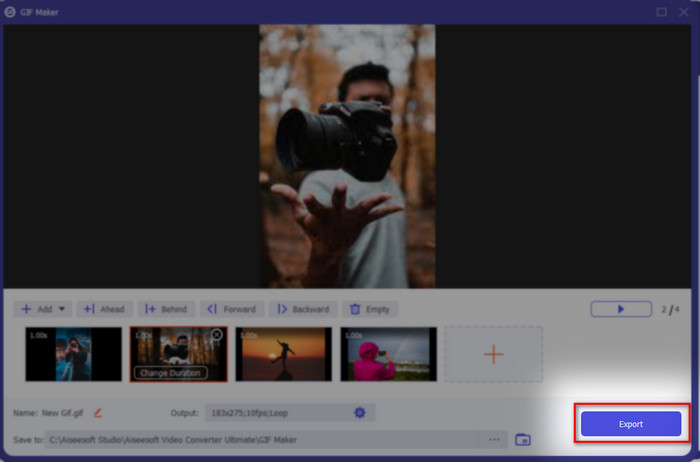
Dio 3. Često postavljana pitanja o JPG-u u GIF
Mogu li promijeniti JPG u GIF u Photoshopu?
To je velika masnoća da! Možete koristiti Photoshop za pretvaranje formata slike u GIF. I ne samo to, možete koristiti i Photoshop kako biste poboljšali sliku kako bi postala privlačnija u oku gledatelja. Međutim, trebat će vam stručnost i puno novca prije nego što možete koristiti ovaj alat. Budući da ćete morati provesti dosta vremena proučavajući Adobe Photo. Dakle, ako želite raditi osnovno uređivanje po povoljnoj cijeni, upotrijebite gornji alat.
Mogu li pretvoriti JPG u GIF na FFmpeg?
Da, možete koristiti FFmpeg za promjenu formata JPG-a. Ali ovaj alat je puno kompliciraniji od Adobe Photoshopa ako bismo ga uspoređivali. Međutim, ako želite napraviti jednostavnu izradu GIF-ova s JPG slikama, pročitajte gore navedeni alat. Da biste imali uvid u to kako to učiniti vrlo jednostavnim koracima.
Koji je nedostatak JPEG-a?
Kao što je gore navedeno da JPEG ne podržava transparentnost i animaciju, još je jedna ostala, a to je veličina datoteke. Zbog detaljnih boja koje podržava JPEG, veličina datoteke je veća ako bismo je htjeli usporediti s GIF-ovima.
Zaključak
I sada smo došli do kraja, sada imamo duboko znanje o razlici između JPG-a i GIF-a zbog ovog zapisa. Također, zbog Video Converter Ultimate sada možete jednostavno kreirati animiranu seriju GIF-ova s efektima kako bi izgledala nevjerojatno. Dakle, ako sumnjate u Video Converter Ultimate, pokušajte ga prvo preuzeti i isprobajte ga sami ponovno kreirajući gore navedene korake.



 Video Converter Ultimate
Video Converter Ultimate Snimač zaslona
Snimač zaslona


